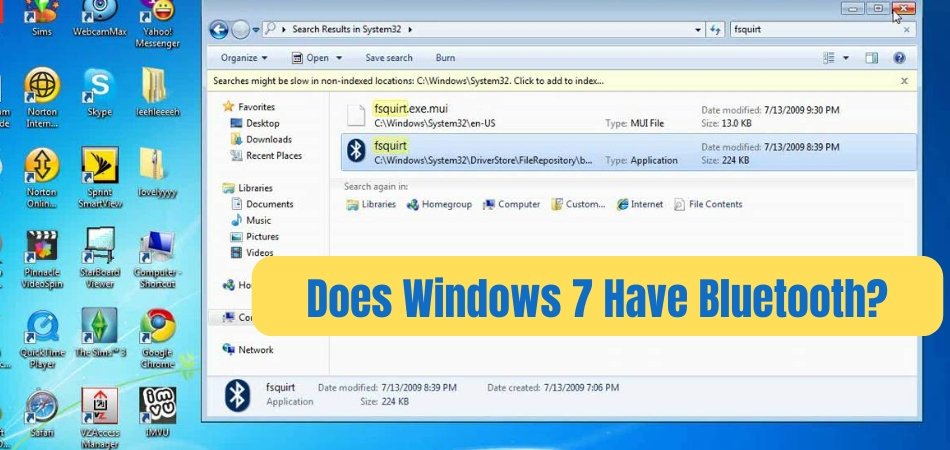
Hat Windows 7 Bluetooth?
In der heutigen Welt ist es wichtiger denn je, vernetzt zu bleiben. Mit der raschen Entwicklung der Technologie wird es immer einfacher, mit Freunden und Familie in Verbindung zu bleiben. Eine beliebte Möglichkeit, dies zu tun, besteht darin, dass Bluetooth, eine drahtlose Technologie, die zwei oder mehr Geräte ermöglicht, miteinander zu kommunizieren.
Aber die Frage bleibt: Hat Windows 7 Bluetooth? Um diese Frage zu beantworten, müssen wir die Funktionen von Windows 7 und ihre Kompatibilität mit Bluetooth untersuchen.
Ja, Windows 7 hat Bluetooth. Es kann verwendet werden, um Dateien von einem Gerät auf ein anderes zu übertragen, sich mit drahtlosen Geräten und Zubehör zu verbinden und Internetverbindungen zu teilen. Um Bluetooth unter Windows 7 zu verwenden, gehen Sie in das Bedienfeld und klicken Sie auf "Ein Gerät hinzufügen". Suchen Sie dann einfach nach Bluetooth -Geräten und stellen Sie eine Verbindung her. Sie können auch mit der rechten Maustaste auf das Bluetooth-Symbol in der Systemschale klicken. Klicken Sie dann auf "Ein Bluetooth -Gerät hinzufügen". Sobald Sie sich mit dem Gerät angeschlossen haben, können Sie es verwenden, um Dateien und Internetverbindungen freizugeben.
Unterstützt Windows 7 Bluetooth?
Windows 7 ist eines der am häufigsten verwendeten Betriebssysteme der Welt. Es hat eine Vielzahl von Funktionen und Funktionen, unterstützt es aber Bluetooth? Die Antwort lautet Ja, Windows 7 unterstützt die Bluetooth -Technologie. Bluetooth ist eine drahtlose Technologie, mit der elektronische Geräte angeschlossen und Informationen ausgetauscht werden können. Es ermöglicht die Übertragung von Daten zwischen zwei Geräten, z. B. einem Laptop und einem Drucker, einer Maus und einem Computer, einem Handy und einem Headset. Bluetooth ist eine beliebte Technologie, die in vielen Unterhaltungselektronik häufig eingesetzt wird.

Windows 7 unterstützt die Bluetooth-Technologie durch die Bereitstellung eines integrierten Bluetooth-Stacks, der mit dem Betriebssystem installiert ist. Der Bluetooth -Stack ist dafür verantwortlich, die Kommunikation zwischen Bluetooth -Geräten und dem Computer zu aktivieren. Außerdem können Benutzer Einstellungen wie das Paarung und Verbindungsgeräte konfigurieren sowie Kommunikationskanäle zwischen Geräten einrichten.
Wie benutze ich Bluetooth in Windows 7?
Die Verwendung von Bluetooth in Windows 7 ist ziemlich einfach. Um Bluetooth auf Ihrem Computer zu verwenden, müssen Sie zunächst sicherstellen, dass Ihr Computer mit einem Bluetooth -Adapter ausgestattet ist. Die meisten neuen Computer sind mit einem integrierten Bluetooth-Adapter ausgestattet. Wenn Ihr Computer jedoch keinen hat, können Sie einen externen Adapter kaufen. Sobald der Adapter installiert ist, können Sie Bluetooth in Windows 7 verwenden.
Der erste Schritt besteht darin, Bluetooth auf Ihrem Computer einzuschalten. Sie können dies tun, indem Sie zum Bedienfeld gehen und das Bluetooth -Symbol auswählen. Sie können auch auf die Bluetooth -Einstellungen zugreifen, indem Sie auf das Startmenü klicken und Geräte und Drucker auswählen. Sobald Bluetooth aktiviert ist, können Sie mit der Suche nach anderen Bluetooth -Geräten suchen und sie kombinieren.
Verbinden und Konfigurieren von Bluetooth -Geräten in Windows 7
Sobald Sie Bluetooth auf Ihrem Computer aktiviert haben, können Sie mit der Verbindung und dem Konfigurieren von Bluetooth -Geräten beginnen. Um ein Bluetooth -Gerät anzuschließen, müssen Sie zunächst sicherstellen, dass das Gerät auffindbar ist und sich im Bereich Ihres Computers befindet. Sie können dann im Fenster Geräte und Drucker nach dem Gerät suchen. Sobald das Gerät gefunden wurde, können Sie es auswählen und die Anweisungen auf dem Bildschirm befolgen, um das Gerät mit Ihrem Computer zu kombinieren.
Sobald das Gerät gepaart ist, können Sie die Einstellungen für das Gerät konfigurieren. Dies beinhaltet das Einrichten eines Kommunikationskanals zwischen dem Gerät und Ihrem Computer sowie die Konfiguration zusätzlicher Einstellungen. Sie können die Treiber bei Bedarf auch für Ihr Bluetooth -Gerät aktualisieren.
Fehlerbehebung Bluetooth -Probleme in Windows 7
Wenn Sie Probleme haben, Bluetooth -Geräte in Windows 7 zu verbinden oder zu konfigurieren, können Sie mehrere Schritte unternehmen, um das Problem zu beheben. Stellen Sie zunächst sicher, dass Ihr Bluetooth -Adapter aktiviert ist und das Gerät im Bereich Ihres Computers liegt. Sie können auch versuchen, das Gerät zu entfernen und neu zu paaren.
Wenn das Problem weiterhin besteht, können Sie versuchen, die Treiber für das Gerät zu aktualisieren. Sie können auch versuchen, den Bluetooth -Stack zu deinstallieren und neu zu installieren. Wenn das Problem noch vorhanden ist, können Sie versuchen, einen anderen Bluetooth -Adapter oder einen anderen Computer zu verwenden.
Top 6 häufig gestellte Fragen
Hat Windows 7 Bluetooth?
Ja, Windows 7 verfügt über Bluetooth -Technologie. Windows 7 enthält Bluetooth 2.1+EDR, mit dem Benutzer eine Verbindung zu anderen drahtlosen Geräten wie Telefonen, Druckern und anderen Computern herstellen können. Diese Technologie unterstützt Datenübertragung, Audio -Streaming und andere grundlegende Funktionen.
Wie aktiviere ich Bluetooth unter Windows 7?
Um Bluetooth unter Windows 7 zu aktivieren, müssen Sie sicherstellen, dass Ihr Gerät über einen Bluetooth -Adapter installiert ist. Sobald der Adapter installiert ist, können Sie das Windows 7 -Bedienfeld öffnen und zum Geräte -Manager navigieren. Von hier aus finden Sie die Bluetooth -Option und aktivieren sie.
Kann ich ein Bluetooth -Headset an einen Windows 7 -Computer anschließen?
Ja, es ist möglich, ein Bluetooth -Headset an einen Windows 7 -Computer anzuschließen. Dazu müssen Sie sicherstellen, dass Ihr Headset über einen Bluetooth -Adapter installiert ist. Sobald der Adapter installiert ist, können Sie das Headset mit Ihrem Computer über Bluetooth kombinieren.
Welche Arten von Bluetooth -Geräten sind mit Windows 7 kompatibel?
Windows 7 ist mit einer Vielzahl von Bluetooth -Geräten kompatibel, darunter Tastaturen, Mäuse, Headsets, Drucker und andere Arten von drahtlosen Geräten. Darüber hinaus unterstützt Windows 7 Bluetooth 2.1+EDR, mit dem Benutzer eine Verbindung zu anderen drahtlosen Geräten wie Telefonen, Druckern und anderen Computern herstellen können.
Kann ich Bluetooth verwenden, um Dateien zwischen zwei Windows 7 -Computern zu übertragen?
Ja, es ist möglich, Bluetooth zu verwenden, um Dateien zwischen zwei Windows 7 -Computern zu übertragen. Dazu müssen beide Computer Bluetooth -Adapter installiert haben. Sobald die Adapter installiert sind, können Sie die beiden Computer über Bluetooth kombinieren und dann den Dateiübertragungsassistenten verwenden, um Dateien zwischen ihnen zu übertragen.
Wie sicher ist die Bluetooth -Verbindung unter Windows 7?
Die Bluetooth -Verbindung unter Windows 7 ist sehr sicher, da die neueste Verschlüsselungstechnologie zum Schutz von Daten verwendet wird. Darüber hinaus ermöglicht Windows 7 Benutzern, Sicherheitsprofile für Geräte einzurichten, die über Bluetooth verbunden sind, sodass sie steuern können, auf welche Art von Informationen vom Gerät zugegriffen werden kann. Insgesamt hat Windows 7 Bluetooth -Funktionen.
Es ist ziemlich einfach eingerichtet und kann sehr nützlich sein, um eine Verbindung zu anderen Bluetooth-fähigen Geräten herzustellen. Damit können Sie Dateien problemlos freigeben, sich mit drahtlosen Lautsprechern verbinden und vieles mehr. Wenn Sie also Windows 7 ausführen und die Bequemlichkeit von Bluetooth nutzen möchten, haben Sie Glück.
Abschluss
Zusammenfassend unterstützt Windows 7 die Bluetooth -Technologie. Es bietet einen integrierten Bluetooth-Stack, mit dem Benutzer Bluetooth-Geräte anschließen und konfigurieren können. Es ist einfach zu bedienen und zu beheben, und es ist für Benutzer, die Bluetooth -Technologie mit ihrem Windows 7 -Computer verwenden möchten, eine gute Wahl.








